premiere如何将多机位音频进行时间线对齐?
来源:网络收集 点击: 时间:2024-03-11【导读】:
今天笔者给大家介绍一下,premiere如何将多机位音频进行时间线对齐?这样我们在后期进行多机位剪辑的时候,才能够更好地匹配到最合适的镜头与配音。如果不知道怎么创建多机位源序列的童鞋,可以参考笔者前面的《premiere怎样创建多机位源序列?》工具/原料moreAdobe Premiere Pro CC 2018premiere如何将多机位音频进行时间线对齐?1/10分步阅读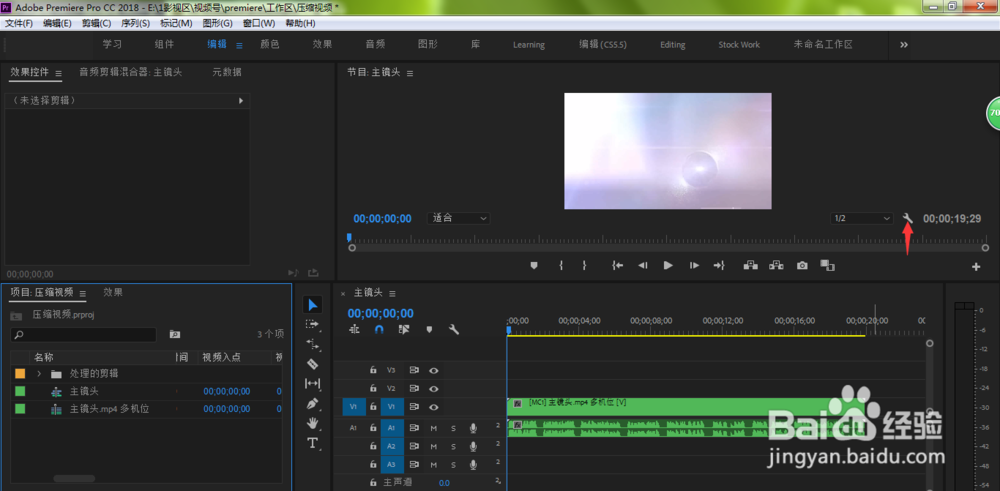 2/10
2/10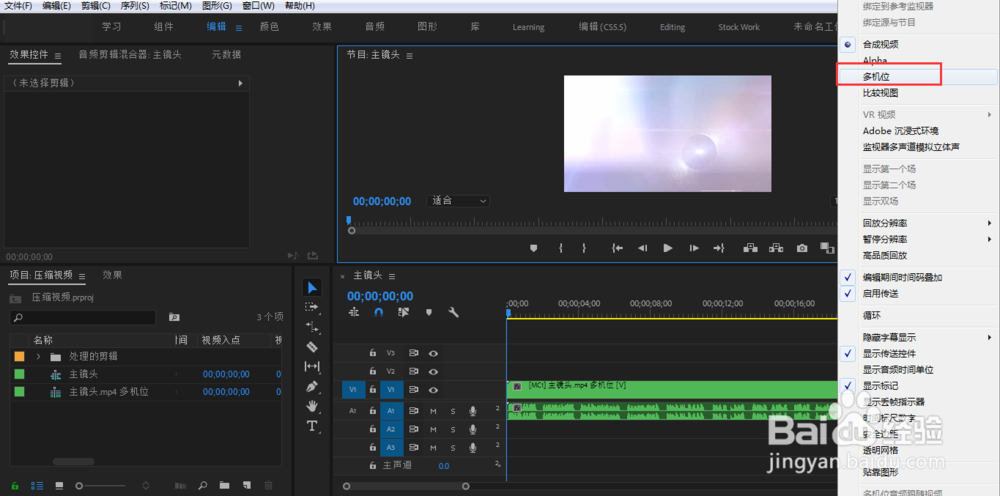 3/10
3/10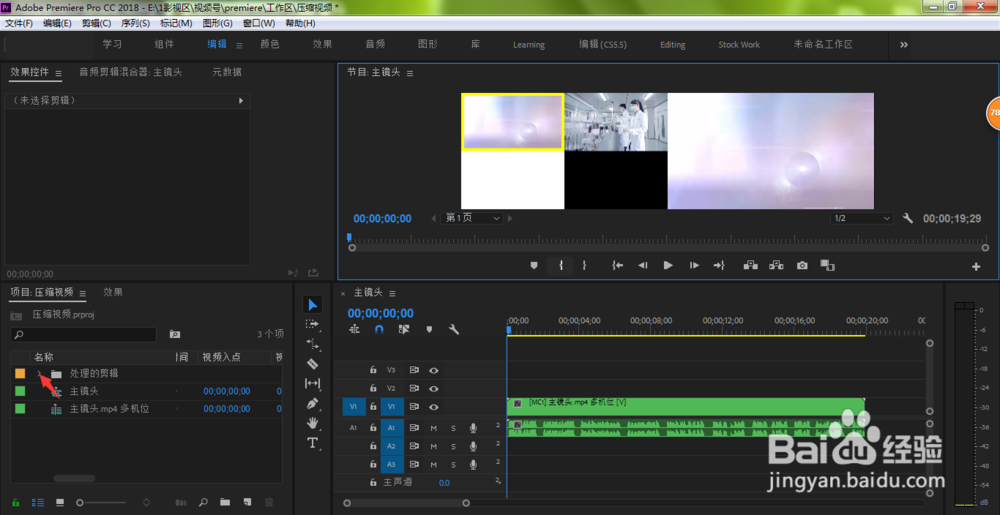 4/10
4/10 5/10
5/10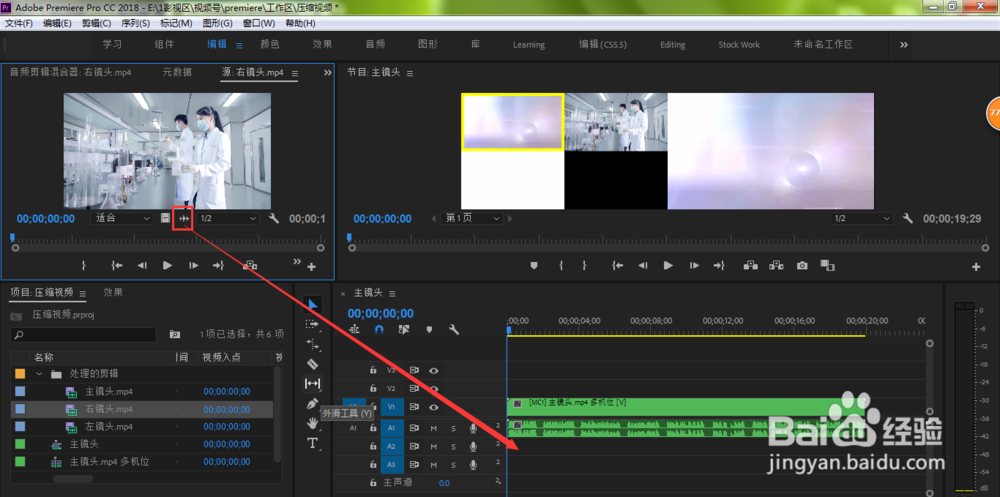 6/10
6/10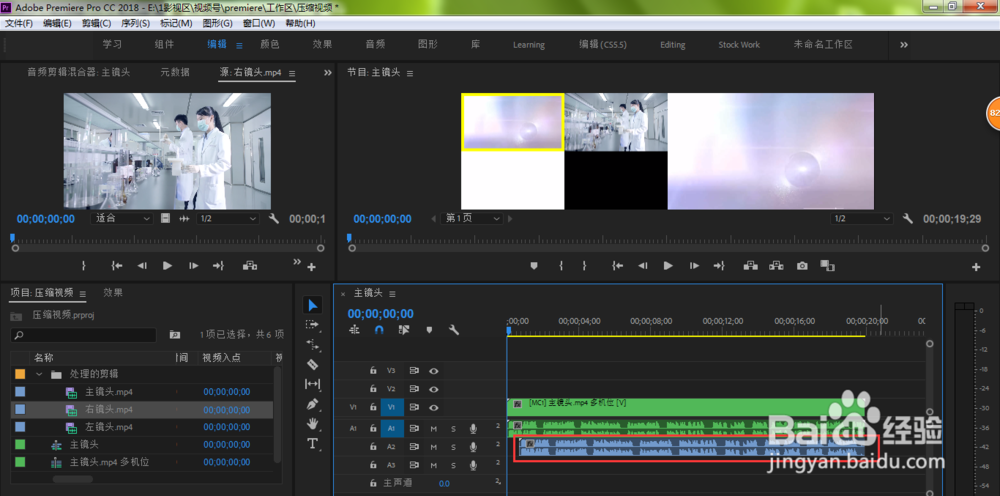 7/10
7/10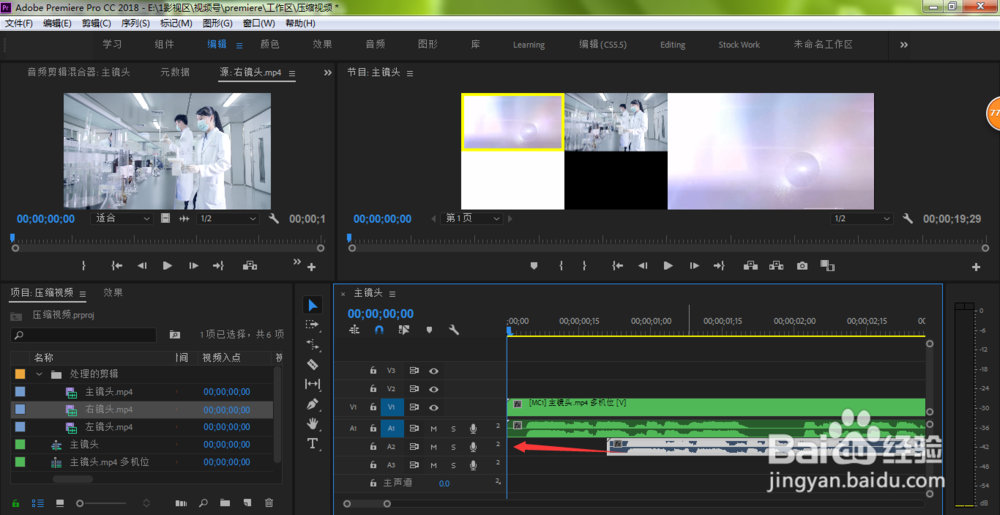 8/10
8/10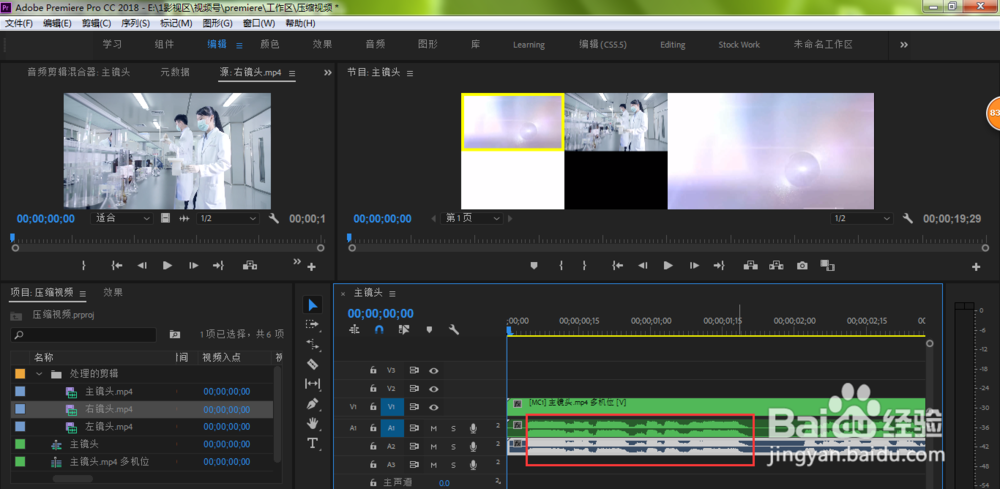 9/10
9/10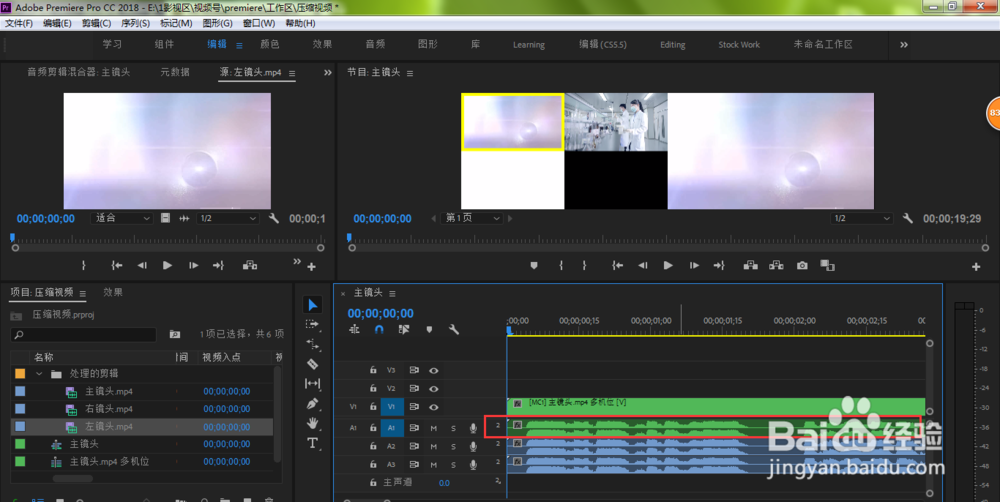
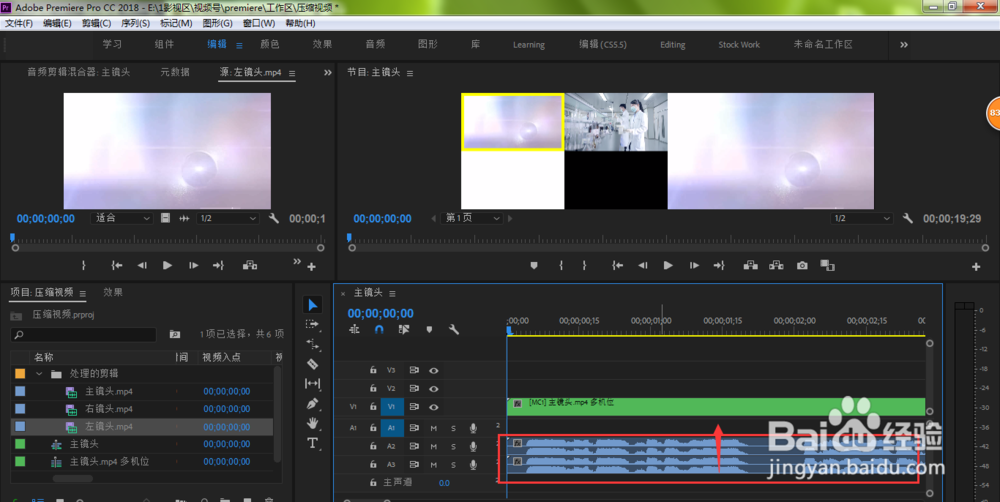 10/10
10/10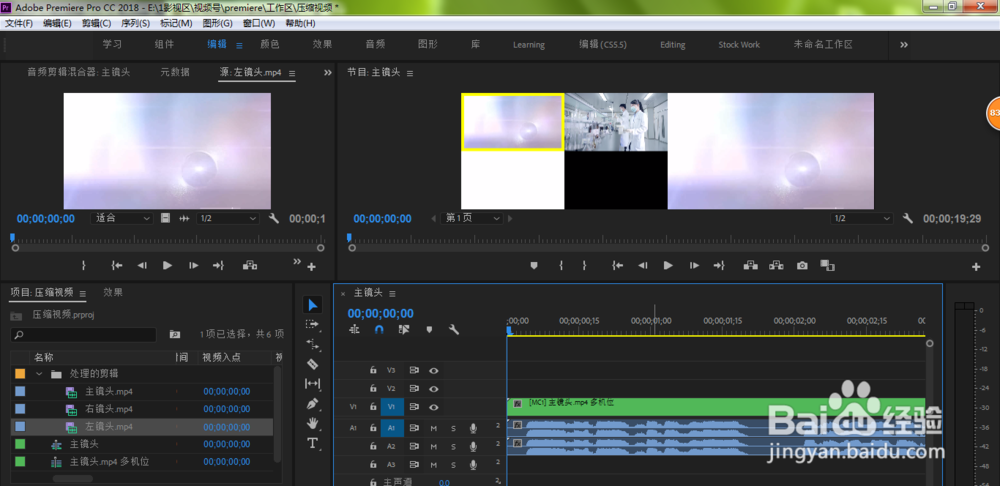 注意事项
注意事项
进入premiere多机位序列,点击节目窗口右下角的扳手图标
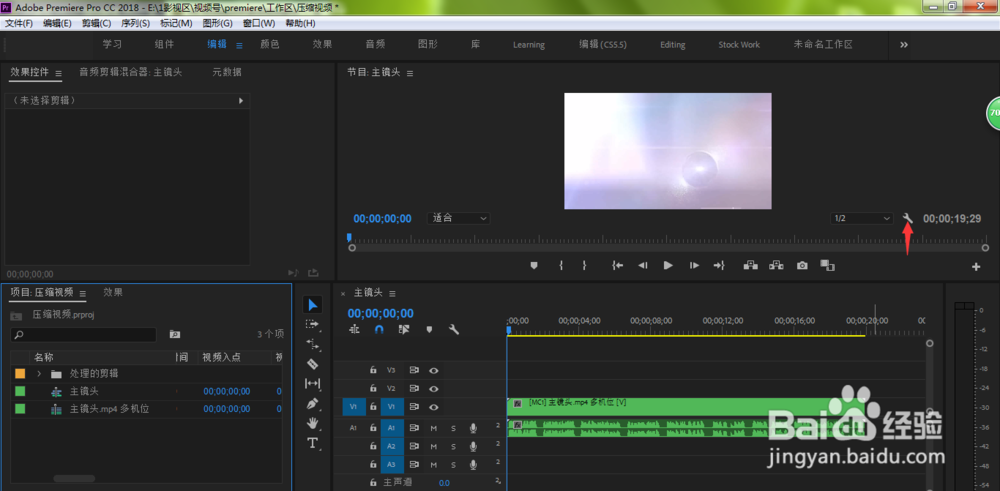 2/10
2/10在弹出的菜单中选择【多机位】
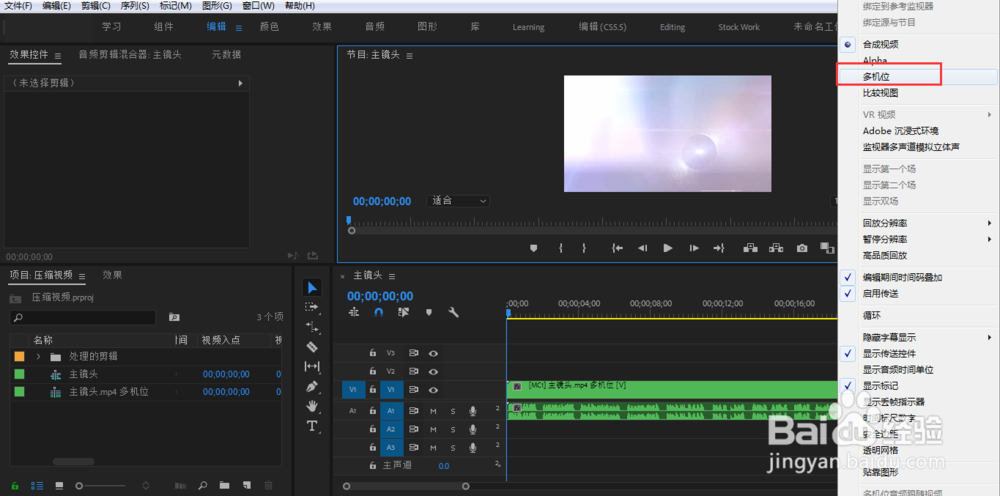 3/10
3/10在左侧的项目面板中打开视频素材所在的文件夹
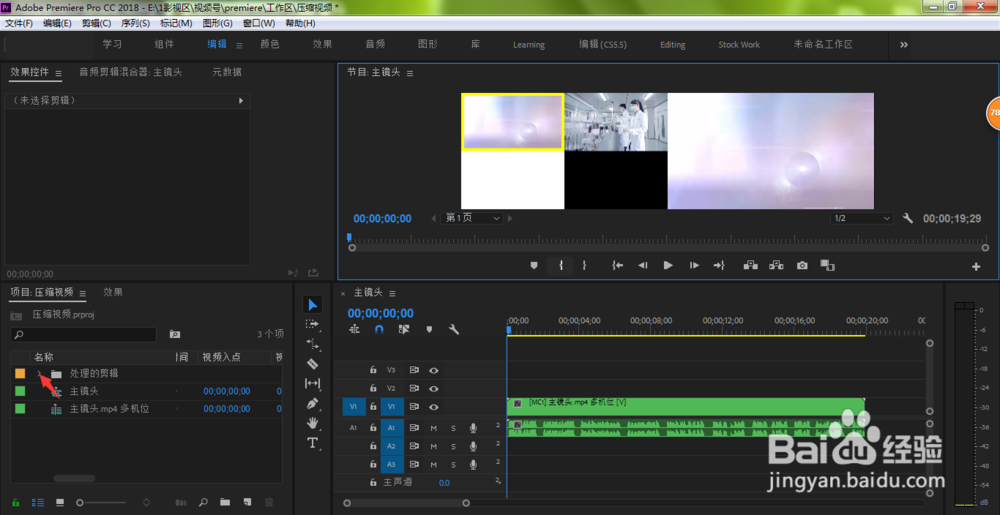 4/10
4/10双击除了序列(主镜头)外的镜头(笔者这里是命名为右镜头)视频
 5/10
5/10这时,在上方的视频监视窗口中,我们鼠标左键按住音频图标,拖动至时间轴上的A2轨道上
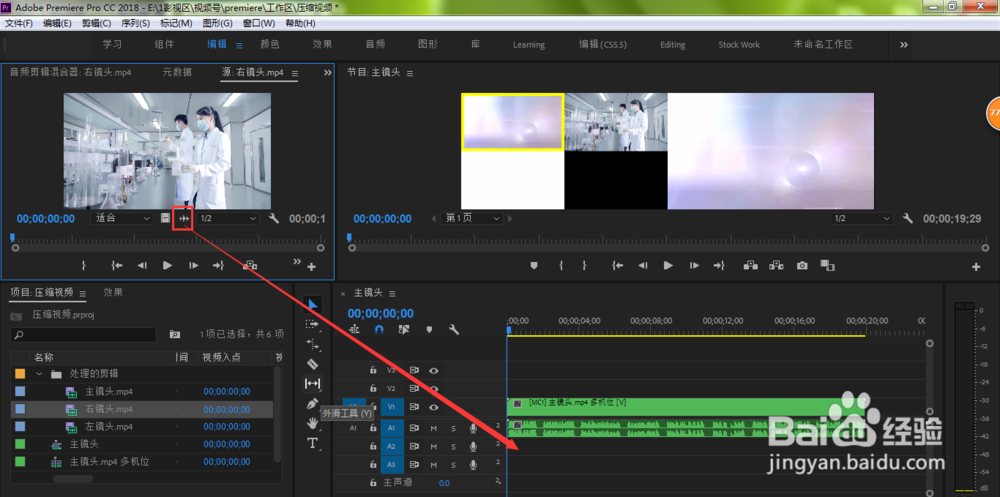 6/10
6/10我们可以看到当前的音频并没有与主镜头音频进行对齐,我们按下键盘上的加号键,对时间轴面板进行放大
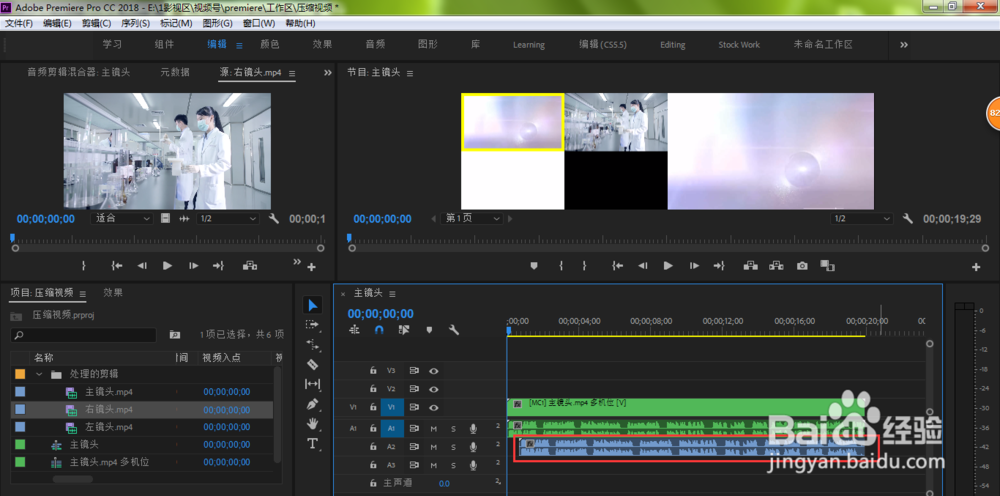 7/10
7/10我们把A2音频进行向左拖动,确保音频的波峰与上面A1的一致
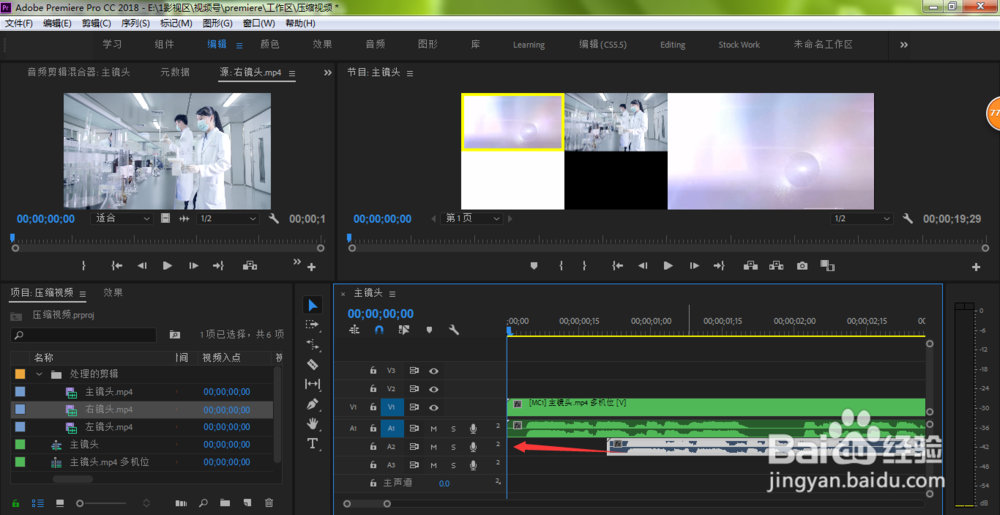 8/10
8/10如下图所示,我们的A1与A2两个音频波峰就基本上对齐了
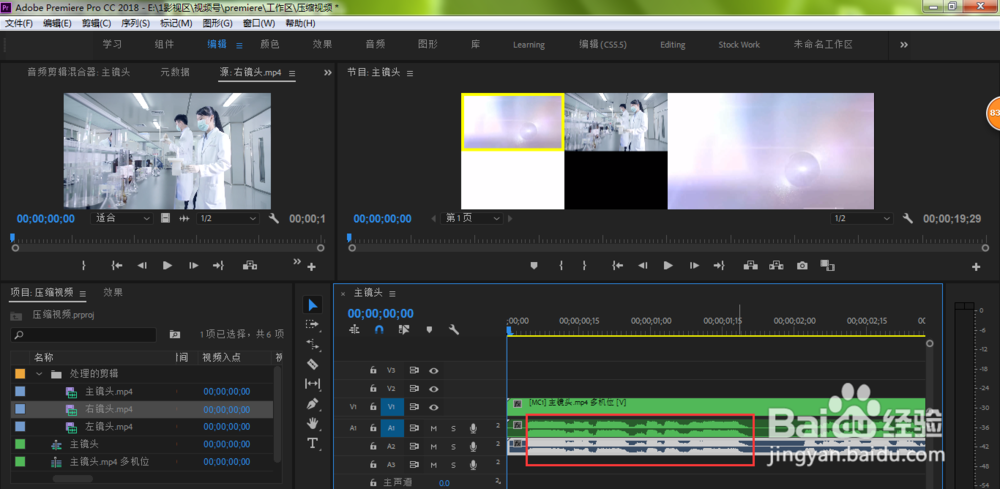 9/10
9/10同理,我们对左镜头也是如此操作,直到三个音频的波峰都一致,然后点击选中A1音频,按下键盘的delete键进行删除
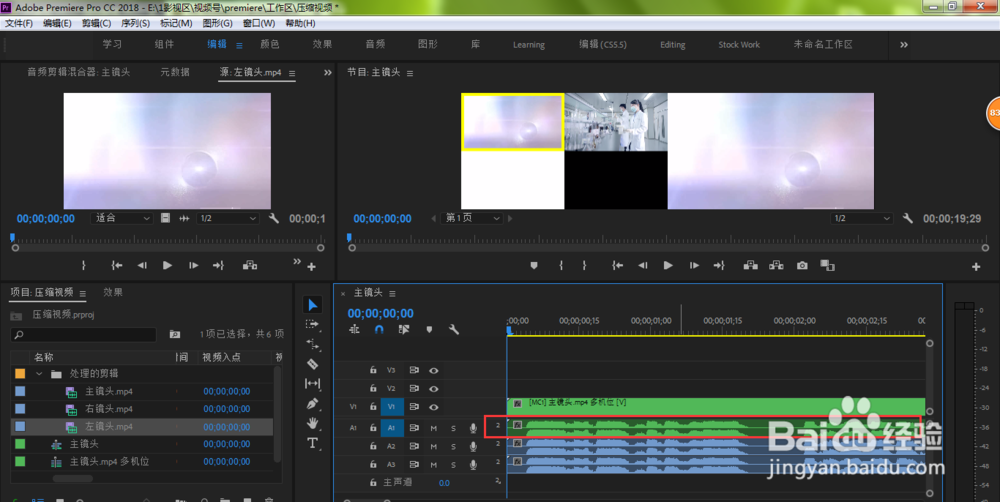
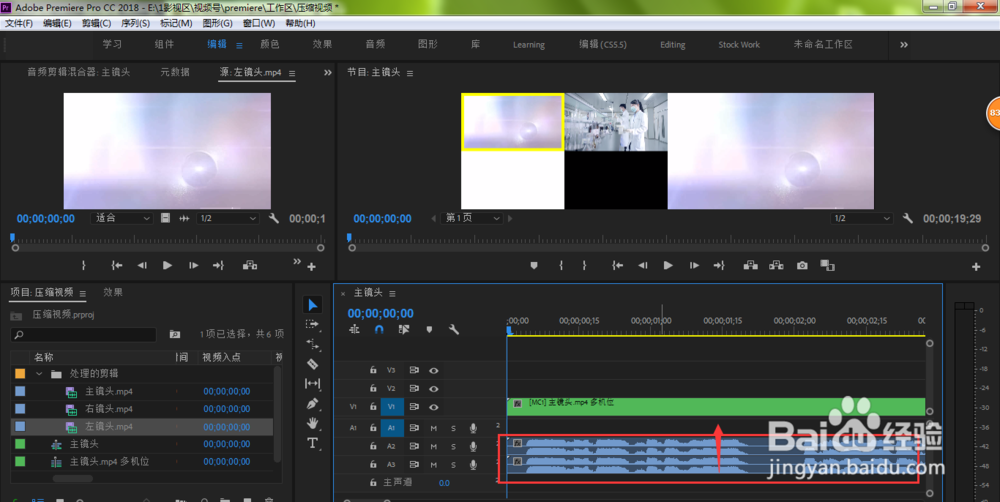 10/10
10/10我们选中A3与A2音频往A1轨道进行拖动,这样我们就对多机位音频进行了时间线的对齐
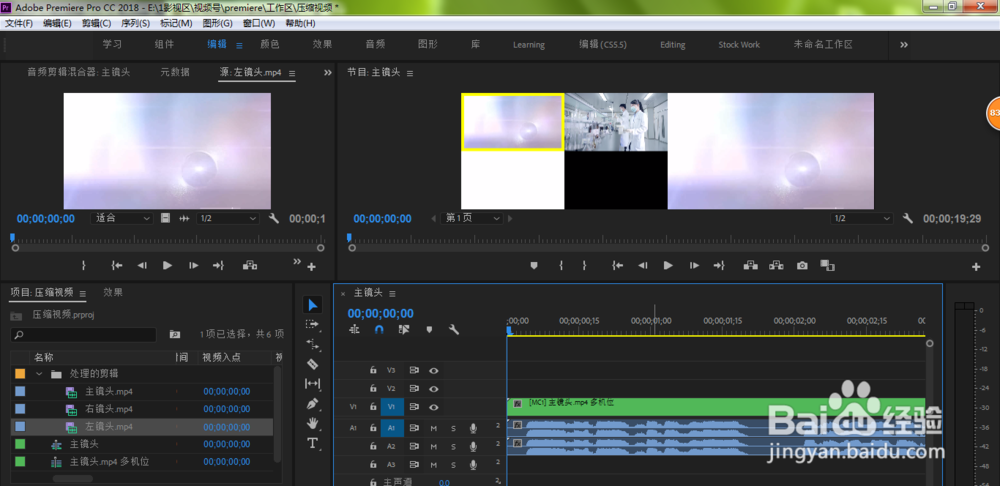 注意事项
注意事项笔者这里的A1之所以要删除,是因为该音频出现了空音,影响了整个视频的质量,所有进行删除,如果没有该情况的童鞋,可以忽略该步骤
版权声明:
1、本文系转载,版权归原作者所有,旨在传递信息,不代表看本站的观点和立场。
2、本站仅提供信息发布平台,不承担相关法律责任。
3、若侵犯您的版权或隐私,请联系本站管理员删除。
4、文章链接:http://www.ff371.cn/art_323599.html
 订阅
订阅